ついに念願のChromebookを手に入れました。ノートパソコン(Windows)持ってるし絶対必要なものではなかったのですが・・・。
衝動的に買ってしまった、というやつです。テレビでCMなんてやり始めるから背中押されちゃったわけで。
これが予想以上に快適で使い始めたら即メイン機になってしまいました。
ただデメリットやできないこともあるので、普通のwindowsパソコンやappleのMacからの買い替えにというのはおすすめしない。
Androidタブレットにキーボードが付いたようなものという認識でいたのだが、いい意味で裏切られた。
今回僕にとってChromebookデビューとなるHP Chromebook x360 14bのレビューを初心者むけにわかりやすく解説していきます。
HP Chromebook x360 14b使ってみた

HP Chromebook x360 14bは14インチサイズ。大きさは14インチノートパソコンの標準的なサイズです。家のソファで膝の上に乗せて使うのに最適。

左側はイヤフォンジャック、USBタイプC(3.1)、microSDカードスロット、電源スイッチがあります。
写真はSDカードを指した状態。ちょっと出ているけどあまり気にならないレベル。だけどできればSDカードは1ミリも出ないほうがいい。マイクロSDを抜き差しして利用する人ってあまりいないような気がするのでスマホみたいに完全に見えないようにしてほしいな。

右側はUSBタイプA(3.1)、USBタイプC(3.1)、セキュリティスロット、ボリュームスイッチがあります。
バックライト付きだから暗いところでもタイピングできる。僕は暗いところではやらないけど、意味なく暗所で使ってみたらテンションが上がってしまった。
電源供給はUSB-Cからなので右でも左でもOKなのが地味にうれしい。

キーボードは日本(JIS)仕様、やっぱり使い慣れてるものがいい。このHPのキーボードはすごくいい。うまく表現できないのだが、とにかくタイピングが気持ちいいのだ。作りがしっかりしていて高級感がある。
エンターキーとバックスペースキーが追い詰められたように細長くなっているのを何とかできないのか。と思う。
僕はファンクションキーのF7でカタカナ変換とかF10で半角英数変換をよく使うのでないと困る。あれ、このキーボードファンクションキーないぞ・・・。でも大丈夫でした。印字されていないだけで上段の左矢印キーから音量UPまでF1~F10の機能があります。印字してほしい。
トラックパッドはかなり快適で思い通りの反応をしてくれる。このポイントは結構高い。
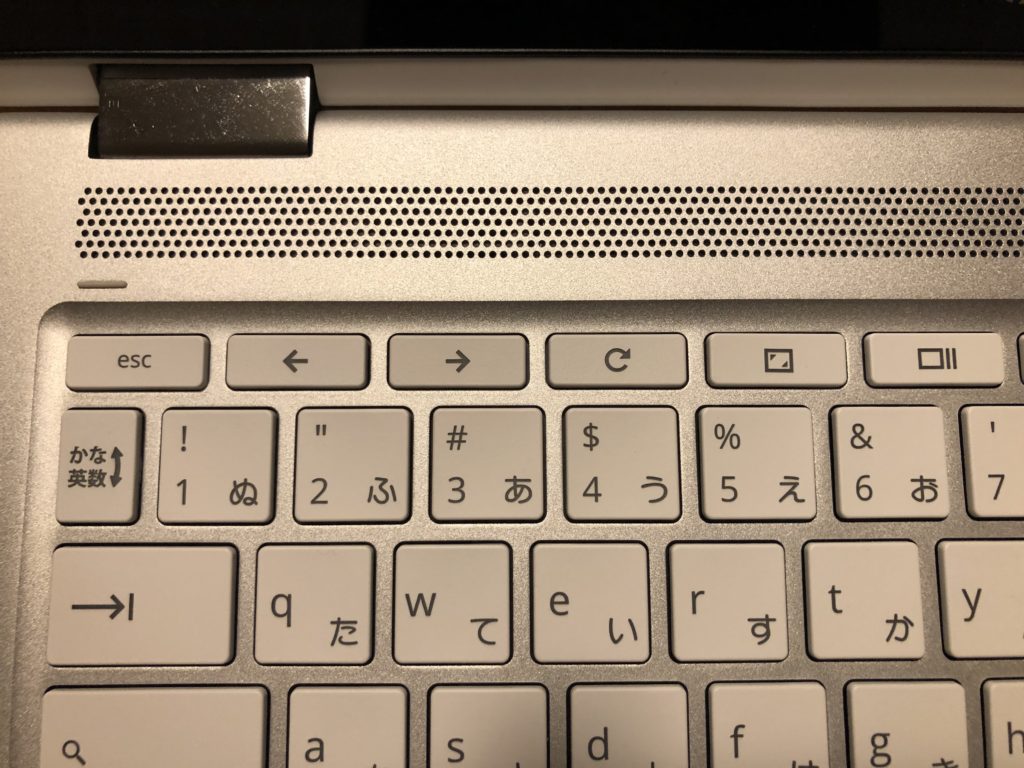
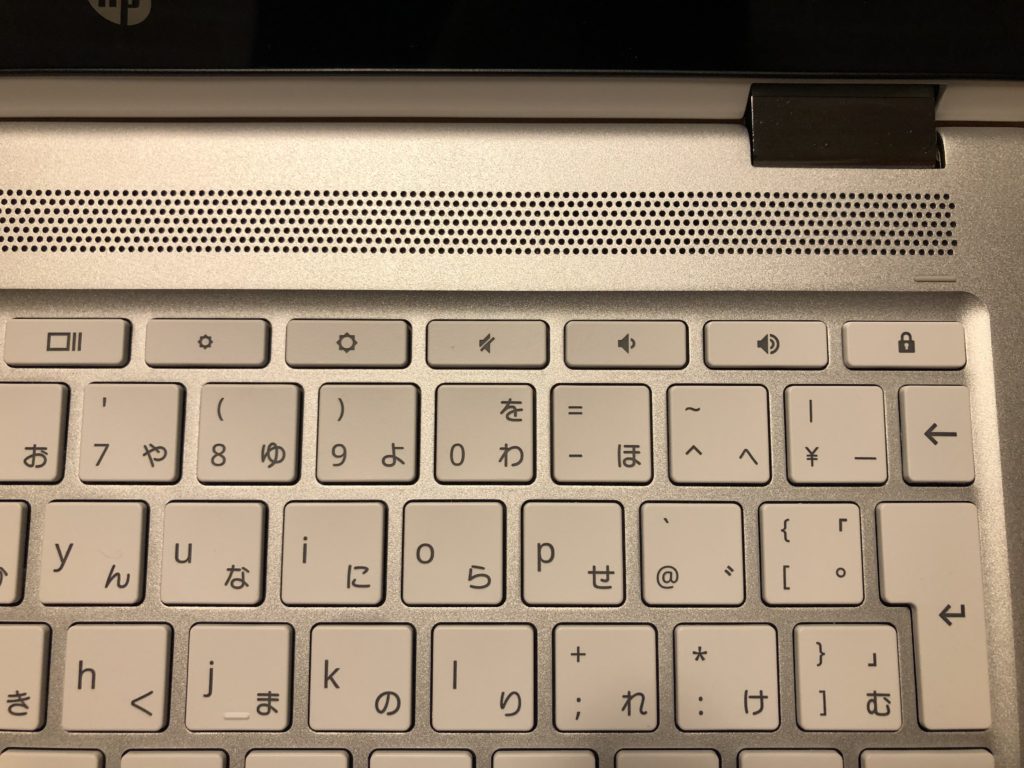
本当にサクサクなの?

クロームブックは本当にサクサクなのか?
本当にサクサクでした。
うれしくて

こんなふうにしてみたり

こんなふうにしてみたり
起動も早いし、スリープからの復帰は一瞬。
メモリは8GBとクロームブックにしてはハイスペックだから結構余裕があるのかもしれない。

CPUはインテルPentium Silver N5000 と普通のパソコンなら格安レベルのCPUだが何の問題も無い。
5万円出す価値はあるのか?
HP Chromebook x360 14bは標準モデル価格は69800円だが、大抵キャンペーンをしているので実売価格は税込みで5万円程度になっている。
ちょっと前の感覚だとクロームブックで5万円は高い。僕の感覚ではそう。
僕にとっては5万円出す価値は十分にありました。ただ注意しなくてはいけないのがウィンドウズPCとは別物なので買い替えでChromebookに乗り換える的な感じで購入してしまうとできないことが結構あったりして後悔してしまうかもしれない。
メモリやCPUが低スペックでもサクサク動いて低価格が魅力のクロームブックだった。だから3万円くらいで買えるセカンドPCとして購入という層にウケた。
だけど今、ハイスペックなChromebookが結構売れている。みたいだ。
同じ価格帯のwindowsパソコンと比較するとスペック的に見劣りするものも多いのだが、あえてChromebookを選んでいる人が増えてきている。(僕もそうなんだが)
Chromebookとタブレット、パソコンとの違い
Chromebookはタブレットとパソコンの中間と表現されることがある。
実際使ってみるとそう言われる理由がよくわかる。
では、タブレットとChromebook、WindowsパソコンとChromebookでは何が違うのだろうか。
一言で言ってしまうとOSが違う。
ん、OS? 何?
Windows、Mac、Android、よく耳にするこれらがOS。iPhoneのOSはiOS、iPadはiOSだったがiPadOSになった。appleのパソコンiMacやMacbookはMacOS、Mac以外のパソコンはほとんどがWindows。WindowsといってもWindows7というOS、Windows10というOS、のように世代によっての違いもある。
で、ChromebookのOSは「Chrome OS」
AndroidじゃないからAndroidタブレットとは全く違う。もちろんWindowsでもなくMacでもない。
だから初めて使うと、「こんなことできるのか!」ということがあったり逆に「これできないの?」ということもある。
Androidタブレットと何が違うの?
比較するのは可愛そうだがAndroidタブレットと比べてみた。
アンドロイドよりパソコンに近いなと感じるところはファイル管理。
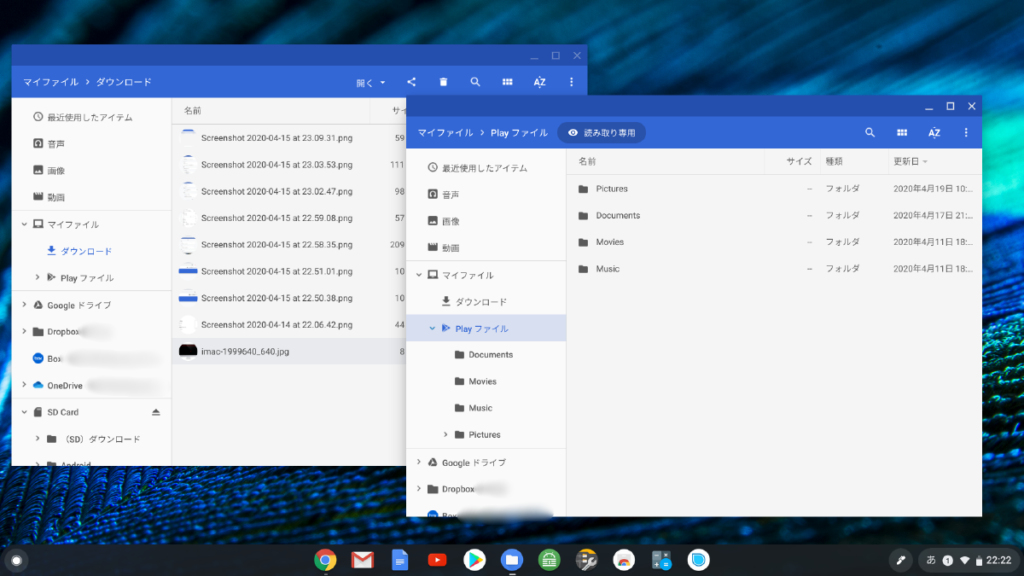
普通のパソコン同様にファイルを複数開いてデータの移動も問題ない。これがアンドロイドだとすんなりいかない。ファイル管理アプリを探して、やり方を調べて、と手間がかかる。
もう一つ大きな違いは、アンドロイド(iOSも、ipadOSも)は基本的にアプリを入れてアプリを動作させて使う端末なのだが、ChromebookはGoogle Chromeを使いブラウザ上で動作させる端末になっていることだ。
Google Chrome? ブラウザ? 何?
Windowsパソコンと何が違うの?
グーグルのブラウザ Chromeとは
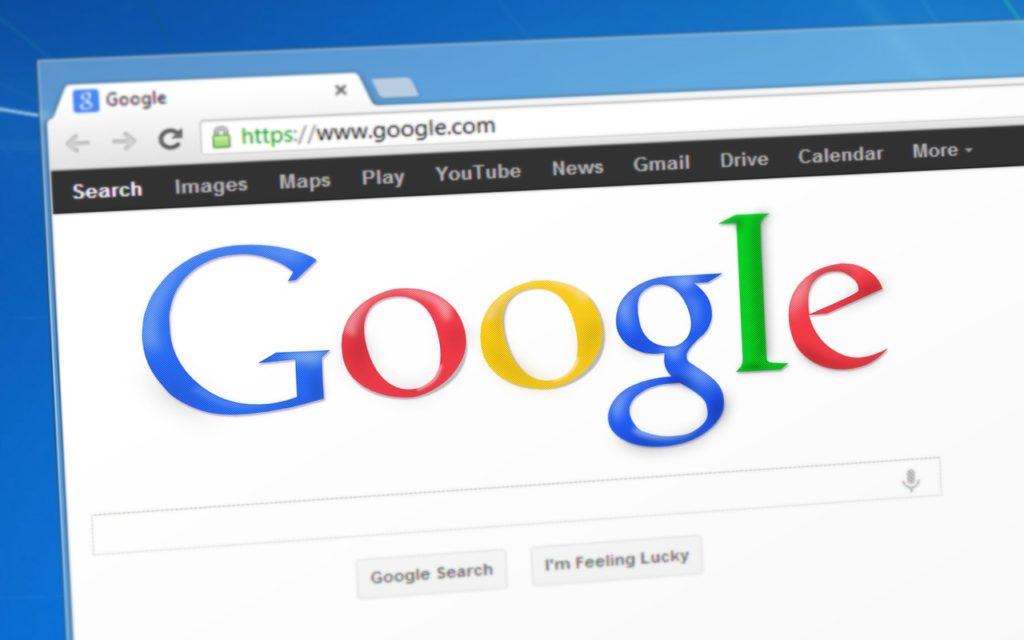
これ

これ
通じた?
そうブラウザというのはインターネットのWebページを表示させるもののこと。アンドロイドスマホだとChromeが標準だよね。iphoneはSafariが標準。windows10だとMicrosoft Edge、Windows10より前のwindowsならInternet Explorer(IE)。
このChromeを利用していろいろなことをするのがChromebookだ。
「それってWindowsパソコンでもできるよね。」
「・・・はい。鋭いな君。」
ChromebookにできてWindowsパソコンにできないことってAndroidアプリが使えない。ということくらいなんだよね。
じゃWindowsのほうがいいじゃん。
確かにWindowsパソコンのほうができることは多い。5万円以上出すなら素直にWindowsを買ったほうが無難かもしれない。
・・・Chromebookを選ぶメリットっていったい何だ。
Chromebookの魅力を熱く語る。選ぶメリットは何
Chromebookはこれから先の未来、パソコンはこうあるべきという姿を見事に再現しているのだ。
なんか大きいこと言い出したな。
Windowsパソコンを長年使ってきてイラつくことが2つある。
買い替えのときのストレスがすごい。
WindowsのPCは買い替えるとき、データの引き継ぎとかがとにかく面倒くさい。引き継いでおきたいデータともういらないデータを選別したり、新しいパソコンにソフトをインストールしたり、セキュリティソフトを入れたり、などなど、やること多すぎ。
使うほどに動作が重くなる。
買ってすぐはサクサクだったのに気がついたらいつの間にかモッサリになっている。で、データとかソフトとか削除できるものを削除しても全然サクサクにならない。僕もいつの間にかモッサリになってしまうことは当然経験済だ。何度も。
この2つのイラつきポイントをChromebookなら解決してくれる。
ChromebookからChromebookに買い替える場合、データはGoogleドライブにあれば引き継ぎはいらない。SDカードにデータがあるなら差し替えればいい。
今まで使ってきたアカウントでログインすればChromeのブックマークも拡張機能もそのまま引き継いでくれる。セキュリティソフトもいらない。逆に新鮮味がないぞと言いたくなるほどやることがない。
ソフトをインストールしない(できない)からパソコン自体の容量が圧迫されることがなく常にサクサクを維持できる。
ただ、Chromebookではできないことがあるしデメリットもある。
僕の場合Windowsパソコンがないと困ることがいろいろあってWindowsはまだ手放すことができない。
Chromebookでできないこと、デメリット
Chromebookのメリットであるブラウザでほとんどの作業をしてソフトはダウンロードできないようになっている。ということはデメリットでもあります。やはりソフトがダウンロードできないとできることは制限される。
僕は音楽はダウンロードでもなくストリーミングでもなくCDから取り込んでウォークマンに入れて聴くという古風なスタイルだからパソコンにDVDマルチドライブは必須。Chromebook買ってる場合じゃないよ。
CD音楽の取り込み
クロームブックはDVDマルチドライブついてないし、外付けドライブつけてもCDの音楽は取り込めない。Chromebook買うヤツがレンタルCDとかやめろと言われるかもしれないが僕の利用スタイルだとレンタルCDが一番コスパがいい。定額制の音楽サービスが主流になってきているが完全無視だ。Spotifyの無料版は使ってるけどね。
そんなわけでちょっと恥ずかしい話だがレンタルCD派の僕はCDが取り込めるDVDマルチドライブが必要なのだ。
itunesが使えない(インストールが必要なソフトは使えない)
これまた音楽ネタになってしまうのだが、僕はiTunesを使って音楽を取り込んでいる。特にこだわりがあるわけではないが昔iPodを買ったときから使ってて惰性で使ってる感じ。
繰り返しになるが、Chromebookはインストールが必要なソフトは使えないのでiTunesは当然無理。
悔しいがWindowsが手放せない。
すべてのAndroidアプリが使えるわけではない
スマホアプリを使うときに、もっと画面が大きかったらいいのに〜。という瞬間がたまにある。
そんなときにChromebookなら・・・
と思いがちですが相性が悪いものが結構あって全然動作しなかったり、縦向きにしないと画面が大きくならなかったり、とがっかりすることがあるので過度な期待はしないほうがいい。
結論 Chromebookは使えないか?
Chromebookをおすすめできる人とおすすめできない人がいます。
・WindowsまたはMacからの買い換え(乗り換え)
→違いが大きいためできないことに戸惑う
・動画、画像編集を全力でやりたい
→オンラインでできる(Chromebookでできる)サービスも増えてきているが本格的にやるならWindowsまたはMacが必須
・スマホがあれば十分だけどたまにパソコンが必要な人
→たまにしか使わないのであれば何でもできるWindowsまたはMacを選ぶべき
・CD、DVDをパソコンで利用する
・セカンドPCとしての購入
→あくまでサブとしてソファとかで気軽に使えるパソコンがほしい人
・ブラウザだけ使えれば大丈夫な人
→Web閲覧、ネットショッピングくらいしか使わない人
・グーグルのサービスをメインに使っている人
→Gメール、スプレッドシート、ドキュメント、グーグルマップ、無料で使えるなんて神。と思っている僕みたいな人
Chromebookが買いかどうかは、何に利用するかによって大きく違ってくる。僕はサブパソコンとして購入したが、使用頻度はクロームブックのほうが高い。それは、起動が早いから。できないこともあるからWindowsは必要だけどChromebookは買って正解だった。
今、平日の昼間は娘が使っている。
子供たちの高校でもCisco Webex Meetingsでオンライン授業が始まりました。
やはり画面は大きいほうがいいようでスマホよりタブレット、タブレットよりパソコンのほうがいい。
上の娘はクロームブック、下の息子はAndroidタブレットでやっています。
ギリギリの時間にしか動かない我が子たちにとってクロームブックは最適。起動が早いので授業が始まる30秒前に準備をはじめても大丈夫。
ウチのAndroidタブレット(結構古い)の場合はアプリを入れる必要がありました。
クロームブックの場合、特にアプリを入れる必要も無く学校からきたメールのURLからブラウザ(Chrome)に入るだけで使えました。
Chromebookは時代を先取りしたパソコンなんですね。Chromeのウェブストアも海外のものが多いので英語表記だからよくわからないものが多い。CM効果もあり日本でも盛り上がりつつあるから日本向けのアプリ開発も進んでいくでしょう。ソフトをインストールするのではなく何でもオンラインでできる仕組みに変わっていけばChromebookがパソコンの主流になる日がくるかもしれない。
僕は作業性のいい14インチにしましたが携帯性重視ならスタイリッシュな12インチのほうがいい。(実は悩んだ)


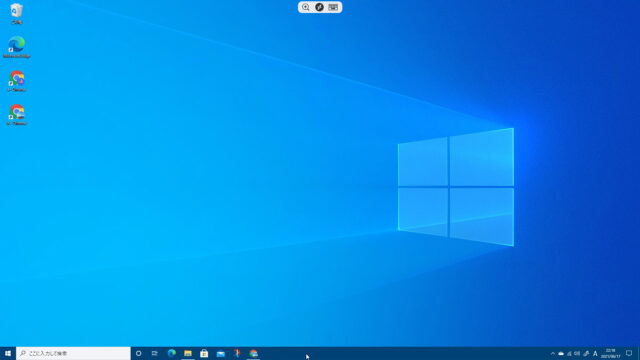

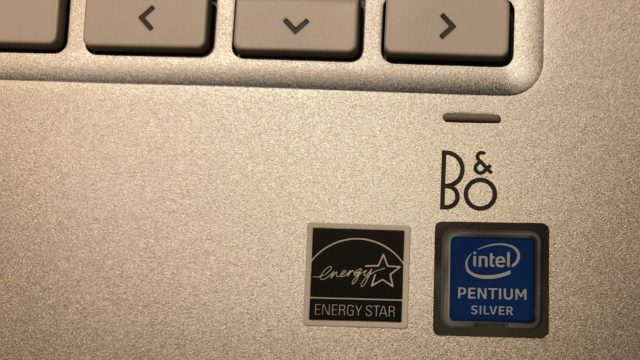

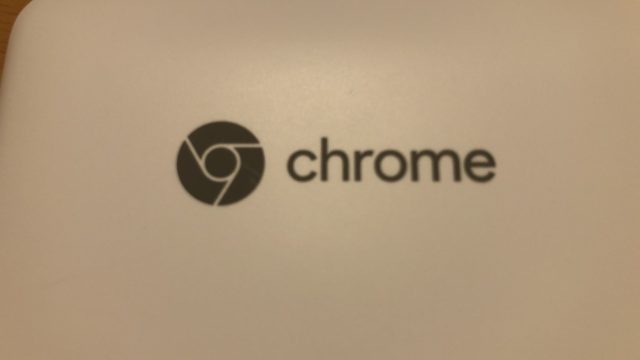



[…] 使えない?HP Chromebook x360 14b初心者向けレビュー、タブレット、パソコンと… […]
[…] 使えない?HP Chromebook x360 14b初心者向けレビュー、タブレット、パソコンと… スポンサーリンク […]